Tabela de conteúdos
Tela de comparação e espelhamento de usuários
Esta funcionalidade permite comparar e espelhar perfis, vinculações e permissões nominais entre usuários de uma mesma Unidade Cadastradora.
1. Acesso à Funcionalidade Comparação de Usuários
Acesso pelo link do menu:
Gestão do Sistema>> Controle de Acesso>> Comparação de Usuários
OBS: Para ter acesso é preciso ter o perfil Cadastrador.
2. Selecionando usuários
Selecione a Unidade Cadastradora (caso possua Unidades Cadastradoras hierarquicamente inferiores aparecerá a sua e as inferiores), o usuário “Origem” (quem será a referência e quem vai “doar” seus perfis, vinculações ou permissões nominais) e o usuário “Destino” (quem irá receber).
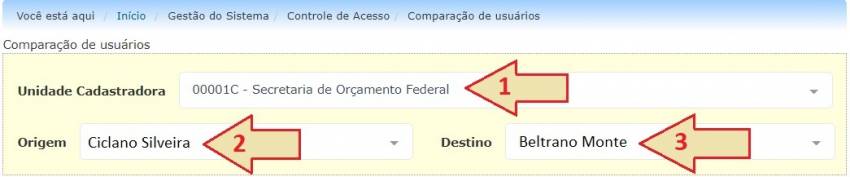
OBS: A comparação e espelhamento só pode ser feita entre usuários de mesma Unidade Cadastradora.
3. Comparando e espelhando perfis
Após a seleção dos usuários, partiremos para a comparação e espelhamento (imagem abaixo). A tela apresenta duas abas, primeiramente vamos falar da aba “Perfil/Vinculação” (visível aos Cadastradores Locais):
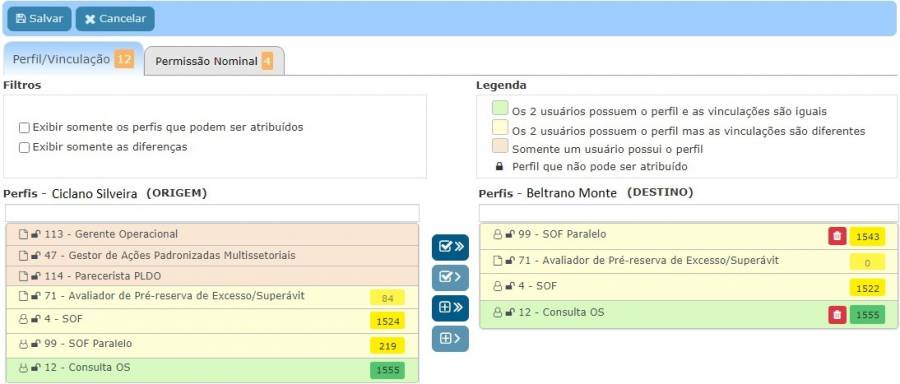
Logo no título da aba vemos em laranja um contador de diferenças, onde existe neste caso 12 “diferenças” de perfis, seja por um usuário ter e o outro não (linha vermelha), seja pelos dois terem o mesmo perfil e possuírem diferenças nas vinculações (linha amarela). As linhas marcadas em verde mostram perfis e vinculações (caso tenha) iguais.
OBS: O “cadeado aberto” mostra perfis que podem ser atribuídos, ou seja, são perfis classificados como “delegáveis” e que o usuário Cadastrador Local também o possua (ou possua um hierarquicamente superior). Somente perfis com “cadeado aberto” conseguem ser selecionados na lista da origem (lista do usuário da esquerda). Marcando i filtro “Exibir somente os perfis que podem ser atribuídos” só aparecerão os perfis que “cadeado aberto” na lista.
Abaixo segue a legenda dos botões da tela, que explica o funcionamento deles:
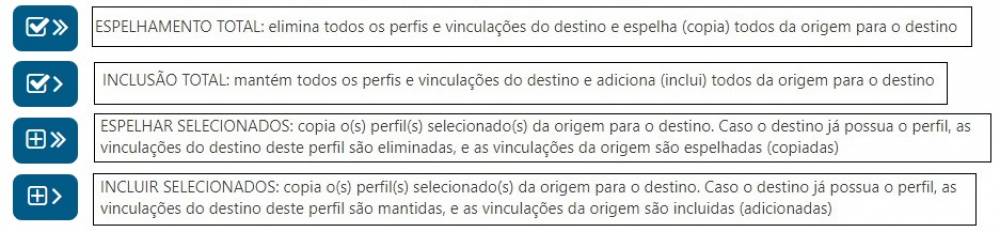
Os dois botões do tipo “SELECIONADOS” só ficarão habilitados (azul mais escuro) ao selecionar algum item da lista da origem (a linha selecionada também ficará azul).
Quando um perfil for atribuído ao destino (com os botões do tipo “INCLUSÃO” ou o “ESPELHAMENTO SELECIONADOS”), seja um marcado como verde ou amarelo, ele irá aparecer no lado do destino (lista da direita) com um botão com lixeira vermelha. Caso queira desfazer, basta clicar na lixeira.
OBS: Somente ao clicar no botão “Salvar” as alterações serão efetivadas
4. Comparando e espelhando vinculações
Clicando no botão com o quantitativo na linha do perfil, você também poderá consultar, comparar e espelhar vinculações para um perfil que os dois usuários possuam, mas que exista diferenças em suas vinculações, conforme abaixo:
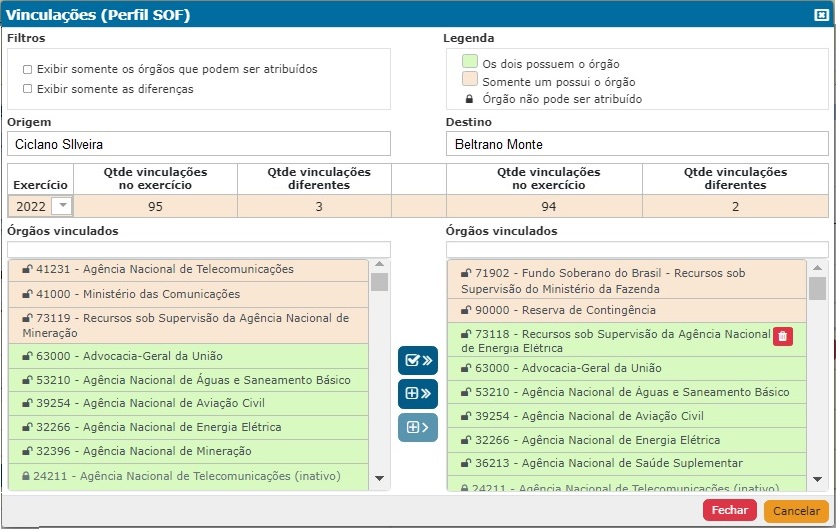
As vinculações são sempre atribuídas à tríade usuário/perfil/exercício. Com isto, primeiramente selecione o exercício no combo logo abaixo dos nomes dos usuários. Para facilitar saber em qual exercício existe diferença, este combo mostra o quantitativo e fica vermelho caso diferente ou verde caso igual entre os usuários.
Utilize os botões para executar as ações que deseja, conforme legenda abaixo:

Caso faça modificações e queira levar para a tela de comparação de perfis, clique em fechar para depois clicar no botão salvar da tela de comparação de perfis. Caso deseje cancelar, basta clicar no botão Cancelar. O botão Cancelar só ficará habilitado caso tenha feito alguma modificação. Mas somente ao clicar no botão “Salvar” da tela das abas, as alterações serão efetivadas.
OBS: Da mesma forma que na tela de comparação de perfil, na tela de comparação de vinculações somente os vínculos marcados com “cadeado aberto” no usuário origem, poderão ser atribuídos ao usuário destino. Cadeados fechados ocorrem caso o Cadastrador Local não possua o vínculo que o usuário origem tenha.
5. Comparando e espelhando de permissões nominais
Da mesma forma que na aba “Perfil/Vinculação”, a aba “Permissão Nominal” também mostra um contador em laranja sinalizando a quantidade de permissões nominais diferentes entre os usuários origem e destino.
Clicando na aba “Permissão Nominal”, teremos a tela abaixo: OBS: Somente Cadastradores Locais poderão acessar a aba de Permissões Nominais.
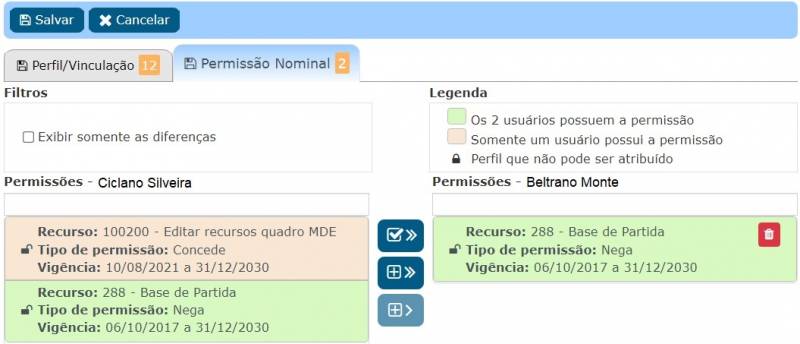
Utilize os botões para executar as ações que deseja, conforme legenda abaixo:

Ao atribuir uma permissão nominal ao usuário de destino, seja por espelhamento ou inclusão, será gravado um novo registro na tabela de Permissões exatamente igual ao selecionado, mas com o nome do usuário destino.
OBS: Somente ao clicar no botão “Salvar” as alterações serão efetivadas.
6. Gravando ou cancelando as alterações
Para realmente efetivar as alterações, utilize o botão “Salvar” logo acima das abas. Todas as alterações feitas nas duas abas serão gravadas ao clicar no botão “Salvar”. Caso deseje cancelar tudo o que foi feito nas telas, basta clicar no botão “Cancelar”.
OBS: Os botões “Salvar” e “Cancelar” só ficarão habilitados caso alguma alteração seja feita em alguma das telas.

